Vrnemo se s praktično video vadnico za Android, s katero vam bom pokazal Dva različna načina za ustvarjanje vaših emojijev po meri za Gboard.
Prilagojeni emojiji po vaši podobi ali podobnosti ali ne !, zato jih lahko pošljete prijateljem in družini ter barvate s tem izvirnim načinom izražanja svojih občutkov na splošno, razpoloženja, hitrih odgovorov, pozdravov in drugih možnosti, ki nam to ponujajo nova oblika neverbalne komunikacije, ki je tako modna med mladimi in ljudmi vseh spolov in starosti.
V videu, ki sem vam ga pustil na začetku te iste objave, pojasnjujem Dva različna načina, ki jih imamo v samem Gboardu za ustvarjanje naših emojijev po meri, emojiji v obliki personaliziranega avatarja, ki bo dal drugačen in zabaven pridih našim pogovorom v družabnih omrežjih in aplikacijah za takojšnje sporočanje na splošno.
Google miniemoji. Najbolj osnovna in preprosta prva možnost, čeprav več kot dovolj za večino uporabnikov Gboard.

Prvi način, ki vam ga pokažem v videu, ki sem vam ga pustil na začetku prispevka ne potrebuje nobene dodatne aplikacije, saj je integrirana v samo aplikacijo Gboard, ki je za mnoge, tudi mene, daleč najboljša tipkovnica za Android.
To možnost Google Miniemojis najdete tako, da odprete Googlovo tipkovnico, Gboard in kliknite tri pike, ki se pojavijo na vrhu tipkovnice, kjer se običajno pojavijo predlogi besed.
Ko je možnost odprta, se nam prikažejo različne možnosti, v katerih bomo morali izbrati možnost nalepk. Če želite dodati paket Google miniemoji kliknili bomo le na gumb v obliki znaka plus in dodajte paket Google Miniemojis v našo zbirko.
Ko ga enkrat dodamo v svojo zbirko, če ga še nismo namestili, ne da bi vedeli, kar se običajno zgodi, odpremo zadevni paket in se spustimo na konec celote, kjer bomo našli možnost, da prilagodite paket našim osebnim željam.

Možnost prilagajanja, ki nam omogoča, da spremenimo videz avatarja v vseh oblikah, videzu in obliki obraza, obrvi, oči, ust, oblačil in celo dodatkov, kot so uhani ali celo oznake na obrazu.
Na koncu se bomo morali spomniti Spremembe shranite s klikom na gumb, ki se prikaže na vrhu uporabniškega vmesnika. S tem bo več kot dovolj, da uživamo v svojih avatarjih ali emojijih po meri na Gboard. Nekateri emojiji po meri, ki so sicer nekoliko omejeni v svoji izdaji, so več kot dovolj za večino uporabnikov priljubljene Googlove tipkovnice.
Ustvarite svoje emojije z Bitmoji, zdaj s popolno integracijo Google Gboard.
To pa je nedvomno najboljša možnost zahteva prenos in namestitev Bitmoji za Android, ena najboljših aplikacij za ustvarjanje naših avatarjev ali emojijev po meri.
V videu, ki sem vam ga pustil tik nad tem odstavkom, video, ki sem ga posnel že zdavnaj, Naučim vas uporabo aplikacije v celoti, korak za korakom, tako da ustvarite svoj osebni avatar ali emoji.
Zdaj, kot sem vam pokazal v priloženem videu, ki sem vam ga zapustil na začetku te iste objave, najnovejša posodobitev Bitmoji nam ponuja popolno integracijo z Googlovim Gboardom. Za to se moramo v aplikacijo prijaviti z lastnim računom za Gmail in slediti korakom, ki sem jih navedel v prvem videoposnetku.

Nekaj korakov, ki so omejeni na zagon aplikacije Bitmoji za Android, pojdite na glavni vmesnik na območju, kjer se pojavijo vse naše nalepke, kliknite na orodje, ki se prikaže zgoraj desno, in vnesite nastavitve tipkovnice, kjer so prikazani koraki za integracijo naših bitmojijev v Gboard.
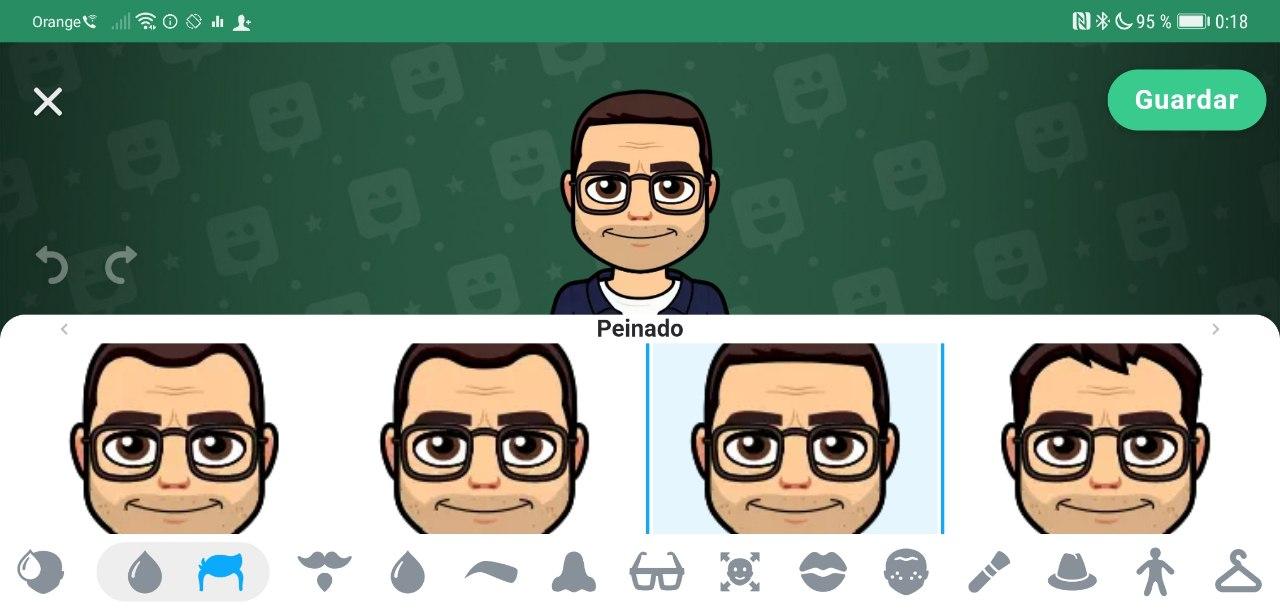
Kot vam povem v videu na začetku, To je najboljša možnost za napredne uporabnike ali za tiste, ki želijo biti bolj natančni s svojim avatarjem in ga pustiti kot bolj dovršenega ali bolj prilagojenega njihovemu osebnemu videzu.
